Mới đây, ví điện tử MoMo đã cho phép người dùng có thể liên kết ví của họ với tài khoản ID Apple để mua game, ứng dụng trên App Store, mua nhạc từ iTunes, đăng ký Apple Music hay mua các vật phẩm trong game mà không cần đến thẻ VISA hay MasterCard.
Ví MoMo đã bắt đầu phát triển rộng rãi và được nhiều người sử dụng trong những năm gần đây nên vì thế, việc ví điện tử này liên kết được với Apple để giúp người dùng thanh toán các dịch vụ của họ một cách đơn giản và dễ dàng là điều đáng khen.
Trong bài viết này, mình sẽ hướng dẫn các bạn cách thêm ví MoMo vào tài khoản ID Apple để mua hàng, mua nội dung trên App Store, iTunes một cách đơn giản nhất.
Cách thêm ví MoMo vào tài khoản ID Apple
Để thêm ví MoMo vào tài khoản ID Apple của bạn, hãy làm như sau:
1. Mở App Store trên thiết bị của bạn lên.
2. Nhấn vào ảnh đại diện của bạn ở góc trên bên phải, sau đó nhấn vào phần thông tin của bạn.

3. Nhấn vào Quản lý thanh toán (Manage Payments), chọn Thêm phương thức (Add Payment Method).
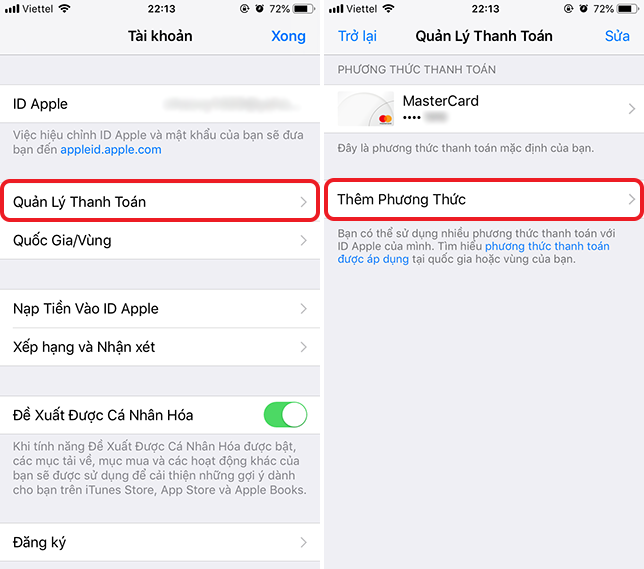
4. Lúc này bạn sẽ thấy tùy chọn “MoMo E-Wallet”, nhấn vào nó rồi nhấn tiếp vào dòng “Đăng nhập vào MoMo E-Wallet”.
5. Bạn sẽ được chuyển sang trang đăng nhập của MoMo, nhấn vào nút “Tiếp tục với ứng dụng MoMo” và đăng nhập vào tài khoản MoMo của bạn để tiếp tục.
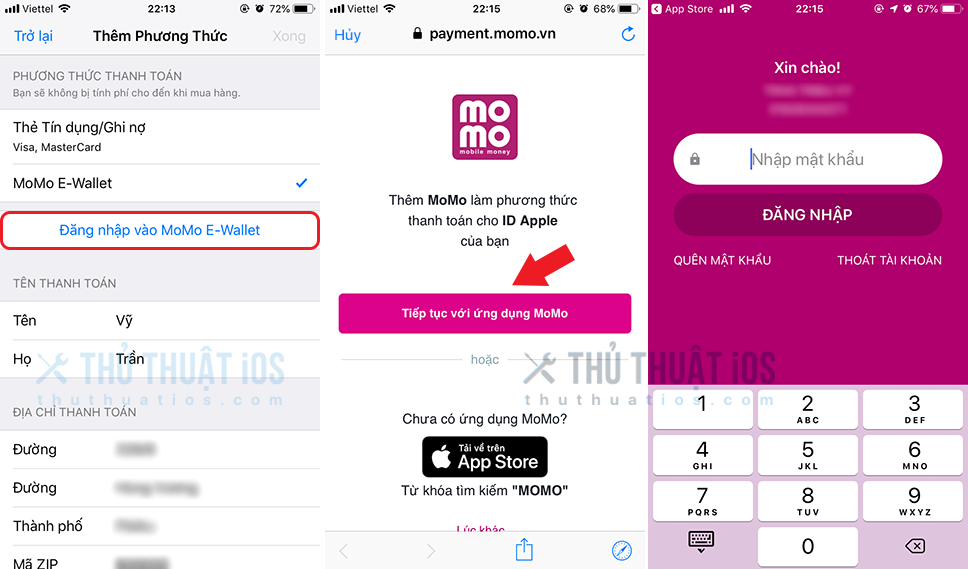
6. Lúc này bạn sẽ xác nhận việc liên kết ví MoMo với tài khoản ID Apple của bạn bằng cách nhấn vào nút Xác nhận trong ứng dụng MoMo.
7. Sau khi xác nhận xong, bạn sẽ được chuyển về lại trang quản lý thanh toán trong App Store, chờ một lát là bạn sẽ thấy ví MoMo xuất hiện trong phương thức thanh toán của bạn.

Sau khi liên kết xong, mình không thấy bị trừ tiền gì trong ví MoMo hết, còn nếu bạn liên kết thẻ tín dụng khác thì sẽ bị trừ khoảng 0.99$ nhưng rồi sau đó cũng sẽ được hoàn lại.
Vậy là xong, từ bây giờ bạn đã có thể mua nội dung số trên App Store, iTunes hoàn toàn dễ dàng bằng ví MoMo rồi.
Cách gỡ ví MoMo khỏi tài khoản ID Apple
Nếu một ngày nào đó mà bạn không muốn liên kết ví MoMo với tài khoản ID Apple nữa thì cách gỡ nó cũng đơn giản thôi.
Bạn chỉ cần vào lại trang quản lý thanh toán bằng cách vào App Store – nhấn vào ảnh đại diện của bạn – nhấn vào tên của bạn- Quản lý thanh toán, sau đó chọn MoMo E-Wallet và chọn Gỡ bỏ.
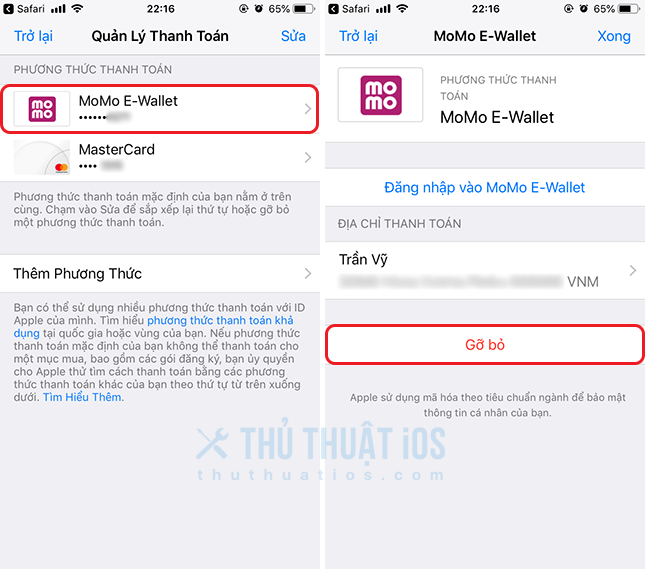
Cách tăng/giảm hạn mức thanh toán
Mặc định, MoMo sẽ đặt hạn mức thanh toán cho bạn là 5.000.000đ/ngày nhưng bạn hoàn toàn có thể tăng hoặc giảm hạn mức xuống bằng cách truy cập vào tab “Ví của tôi” trong ứng dụng MoMo, chọn Dịch vụ liên kết – Apple Services.
Nhấn vào phần hạn mức thanh toán để thay đổi hạn mức tối thiểu là 200.000đ/ngày và tối đa là 20.000.000đ/ngày.
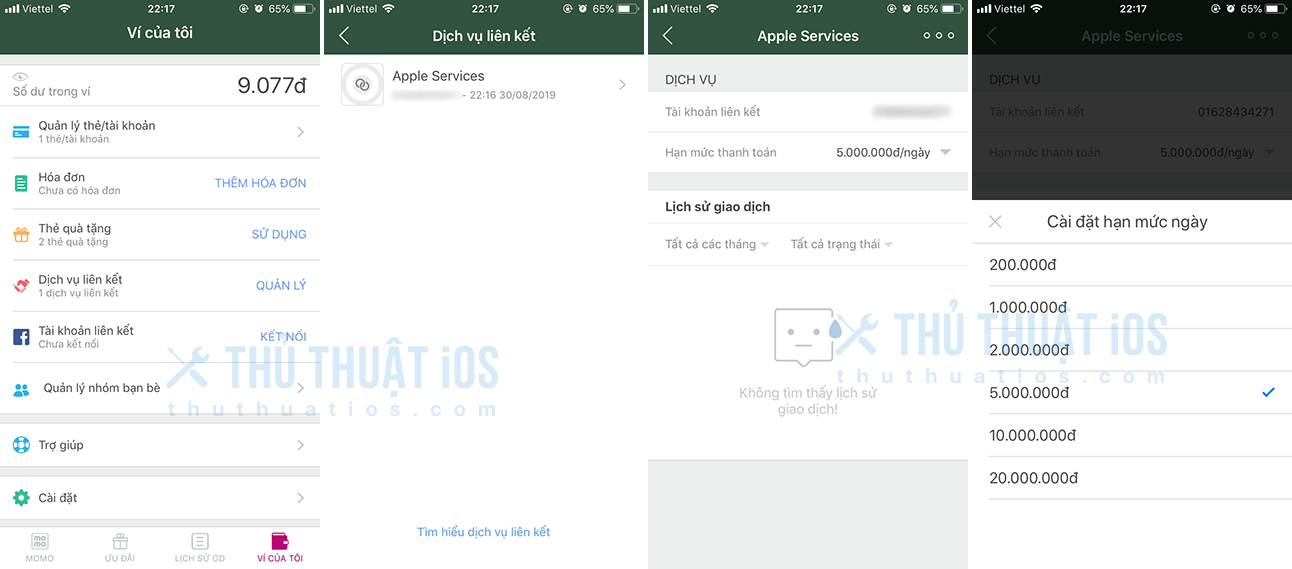
Bên cạnh đó, bạn cũng có thể xem lại lịch sử các giao dịch ngay ở phần này nữa đó.
Lời kết
Với việc ví MoMo hợp tác với Apple, chúng ta đã có thêm một hình thức thanh toán tiện lợi và nhanh chóng hơn, không cần phải đăng ký thẻ VISA hay MasterCard nữa.
Bạn cảm thấy thế nào khi có thể liên kết MoMo với tài khoản ID Apple? Bạn thấy nó có tiện lợi không? Đừng quên chia sẻ cảm nhận của bạn ở phần bình luận bên dưới nhé.


Bình luận